
පෙළ පණිවිඩ යැවීම හරහා සන්නිවේදනය සාම්ප්රදායිකව ඔඩ්නොක්ලාස්නිකි සමාජ ජාලය භාවිතා කරන්නන් අතර ඉතා ජනප්රියය. මෙම ශ්රිතය භාවිතා කරමින්, එක් එක් ව්යාපෘති සහභාගිවන්නන්ට පහසුවෙන් වෙනත් පරිශීලකයෙකු සමඟ සංවාදයක් නිර්මාණය කර විවිධ තොරතුරු යැවීමට හෝ ලැබීමට හැකිය. අවශ්ය නම් ලිපි හුවමාරුව මකා දැමිය හැකිද?
ඔඩ්නොක්ලාස්නිකි හි ලිපි හුවමාරුව මකන්න
ඔබගේ ගිණුම භාවිතා කිරීමේදී ඔබ නිර්මාණය කරන සියලුම කතාබස් සම්පත් සේවාදායකයන්හි දීර් period කාලයක් තිස්සේ ගබඩා කර ඇත, නමුත් විවිධ තත්වයන් නිසා ඒවා පරිශීලකයාට නුසුදුසු හෝ නුසුදුසු වේ. අවශ්ය නම්, ඕනෑම පරිශීලකයෙකුට සරල ක්රම කිහිපයක් භාවිතා කර ඔවුන්ගේ පණිවිඩ මකා දැමිය හැකිය. එවැනි ක්රියා OK වෙබ් අඩවියේ සම්පූර්ණ අනුවාදයෙන් සහ ඇන්ඩ්රොයිඩ් සහ iOS ධාවනය වන උපාංග සඳහා ජංගම යෙදුම් වලින් ලබා ගත හැකිය.
ක්රමය 1: පණිවිඩයක් සංස්කරණය කරන්න
පළමු ක්රමය සරල හා විශ්වසනීය ය. ඔබ ඔබේ පැරණි පණිවිඩය වෙනස් කළ යුතු අතර එමඟින් එහි මුල් අරුත නැති වී අන්තර් සම්බන්ධකයාට තේරුම්ගත නොහැකි වන අතර බාහිර නිරීක්ෂකයකු විය හැකිය. මෙම ක්රමයේ ඇති ප්රධාන වාසිය නම් සංවාදය ඔබගේ පිටුවේ සහ වෙනත් පරිශීලකයෙකුගේ පැතිකඩෙහි වෙනස් වීමයි.
- ඔබගේ පිටුවට පැමිණි පසු, අයිකනය මත ක්ලික් කරන්න "පණිවිඩ" පරිශීලකයාගේ ඉහළ මෙවලම් තීරුවේ.
- අපි නිවැරදි පරිශීලකයා සමඟ සංවාදයක් විවෘත කරමු, වෙනස් කළ යුතු පණිවිඩය අපට හමු වේ, අපි ඒ මත සැරිසරන්නෙමු. දිස්වන තිරස් මෙනුවෙහි, තිත් තුනක් සහිත වටකුරු බොත්තම තෝරාගෙන තීරණය කරන්න "සංස්කරණය කරන්න".
- අපි අපගේ පණිවිඩය නිවැරදි කර, වචන සහ සංකේත ඇතුළු කිරීමෙන් හෝ මකා දැමීමෙන් එහි මුල් අරුත ආපසු හැරවිය නොහැකි ලෙස විකෘති කිරීමට උත්සාහ කරමු. කළා!


ක්රමය 2: තනි පණිවිඩයක් මකන්න
ඔබට තනි කතාබස් පණිවිඩයක් මකා දැමිය හැකිය. නමුත් පෙරනිමියෙන් ඔබ එය ඔබගේ පිටුවෙහි පමණක් මකා දමනු ඇති බව මතක තබා ගන්න, පණිවිඩය අන්තර් සම්බන්ධකයා විසින් නොවෙනස්ව පවතිනු ඇත.
- ක්රමය 1 සමඟ සැසඳීමෙන්, අපි පරිශීලකයා සමඟ සංවාදයක් විවෘත කර, පණිවිඩයට මූසිකය යොමු කරන්න, තිත් තුනකින් අප දැනටමත් දන්නා බොත්තම ක්ලික් කරන්න, සහ අයිතමය මත LMB ක්ලික් කරන්න මකන්න.
- විවෘත වන කවුළුව තුළ, අපි අවසානයේ තීරණය කරමු මකන්න පණිවිඩය, විකල්පයක් ලෙස කොටුව සලකුණු කිරීමෙන් සැමට මකන්න පණිවිඩය විනාශ කිරීමට සහ මැදිහත්කරුගේ පිටුවේ.
- කාර්යය සාර්ථකව නිම කරන ලදී. චැට් අනවශ්ය පණිවිඩ ඉවත් කර ඇත. නුදුරු අනාගතයේදී එය යථා තත්වයට පත් කළ හැකිය.


ක්රමය 3: සම්පූර්ණ සංවාදය මකන්න
සියලුම පණිවුඩ සමඟ වෙනත් සහභාගිවන්නෙකු සමඟ සම්පූර්ණ චැට් එක වහාම මකා දැමීමේ හැකියාව ඇත. නමුත් ඒ සමඟම ඔබ මෙම සංවාදයෙන් ඔබේ පුද්ගලික පිටුව පමණක් ඉවත් කළද, ඔබේ මැදිහත්කරු නොවෙනස්ව පවතිනු ඇත.
- අපි අපගේ කතාබස් කොටසට යමු, වෙබ් පිටුවේ වම් පසින් අපි මකා දැමිය යුතු සංවාදය විවෘත කරමු, ඉන්පසු ඉහළ දකුණු කෙළවරේ බොත්තම මත LMB ක්ලික් කරන්න "මම".
- මෙම සංවාදයේ මෙනුව පහත වැටේ, එහිදී අපි රේඛාව තෝරා ගනිමු චැට් මකන්න.
- කුඩා කවුළුව තුළ අපි සම්පූර්ණ සංවාදයේ අවසාන මකාදැමීම තහවුරු කරමු. එය යථා තත්වයට පත් කිරීම කළ නොහැකි වනු ඇත, එබැවින් අපි වගකීමෙන් යුතුව මෙම මෙහෙයුමට එළඹෙමු.



ක්රමය 4: ජංගම යෙදුම
ඇන්ඩ්රොයිඩ් සහ iOS වේදිකා වල මෙන්ම සම්පත් වෙබ් අඩවියේද ජංගම උපාංග සඳහා ඔඩ්නොක්ලාස්නිකි යෙදුම් වලදී ඔබට වෙනම පණිවිඩයක් වෙනස් කිරීමට හෝ මකා දැමීමට මෙන්ම සංවාදය සම්පූර්ණයෙන්ම මකා දැමිය හැකිය. මෙහි ක්රියාවන්හි ඇල්ගොරිතම ද සරල ය.
- ඔබගේ පුද්ගලික සමාජ ජාල පැතිකඩ වෙත ගොස් තිරයේ පතුලේ ඇති බොත්තම තට්ටු කරන්න "පණිවිඩ".
- සංවාද ලැයිස්තුවේ, දිගු ස්පර්ශයකින්, තිරයේ පතුලේ මෙනුව දිස්වන තුරු අපේක්ෂිත සංවාදයේ කොටස මත ක්ලික් කරන්න. සම්පූර්ණ චැට් සම්පූර්ණයෙන්ම මකා දැමීමට, සුදුසු තීරුව තෝරන්න.
- ඊළඟට, අපගේ උපාමාරු වල ආපසු හැරවිය නොහැකි බව අපි තහවුරු කරමු.
- තනි පණිවිඩයක් මකා දැමීමට හෝ වෙනස් කිරීමට, අපි පළමුව සංවාදයට යන්නේ පුද්ගලයාගේ පැතිකඩ පින්තූරය මත ක්ලික් කිරීමෙනි.
- තෝරාගත් පණිවිඩය මත ඔබේ ඇඟිල්ල තට්ටු කරන්න. අයිකන සහිත මෙනුවක් ඉහළින් විවෘත වේ. ඉලක්කය මත පදනම්ව, පෑනක් සහිත අයිකනය තෝරන්න "සංස්කරණය කරන්න" හෝ කුණු කසළ බොත්තම මකන්න.
- පණිවිඩය මකන්න ඊළඟ කවුළුව තුළ තහවුරු කළ යුතුය. ඔබට පිරික්සුම් සලකුණක් තැබිය හැකිය. සැමට මකන්න, පණිවිඩය අනෙක් පුද්ගලයාගෙන් අතුරුදහන් වීමට ඔබට අවශ්ය නම්.



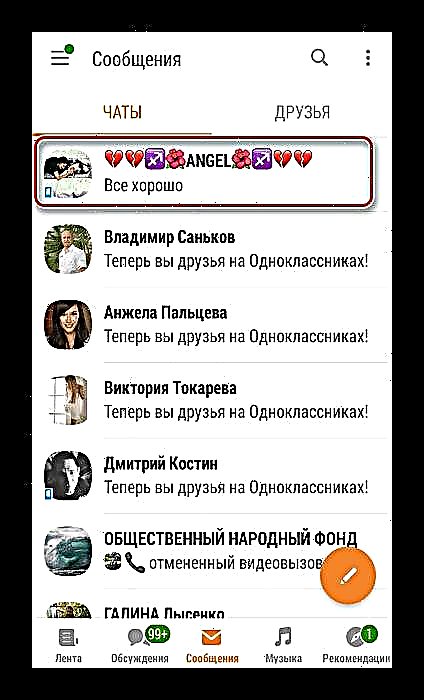


එබැවින්, ඔඩ්නොක්ලාස්නිකි හි ලිපි හුවමාරුව මකා දැමීමේ ක්රම විස්තරාත්මකව විමසා බැලුවෙමු. විකල්පය තේරීම මත පදනම්ව, ඔබට නිවසේදී මෙන්ම එකවරම ඔබේ මැදිහත්කරු සමඟ අනවශ්ය පණිවිඩ මකා දැමිය හැකිය.
මෙයද බලන්න: ඔඩ්නොක්ලාස්නිකි හි ලිපි හුවමාරුව ප්රතිෂ් oring ාපනය කිරීම











